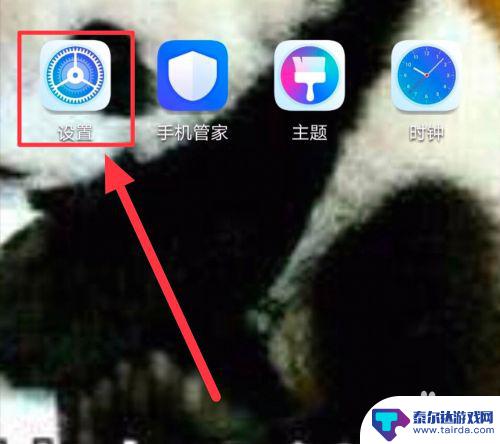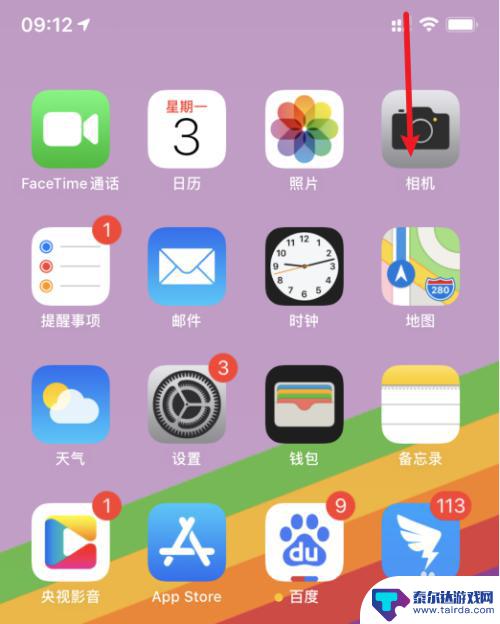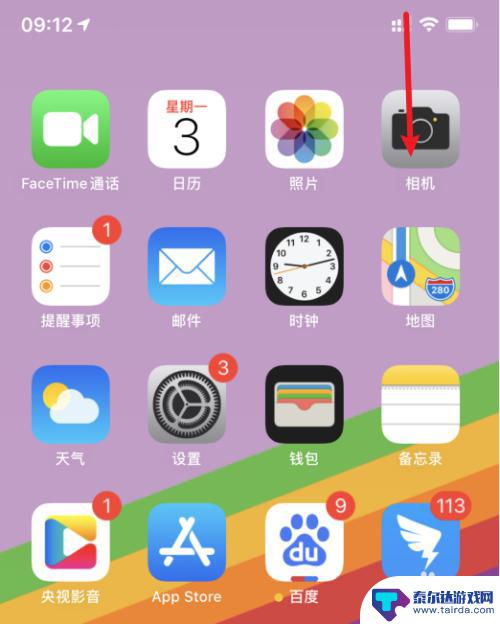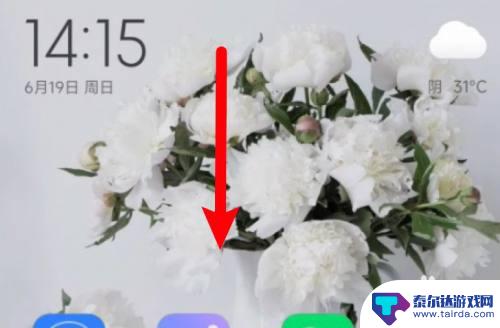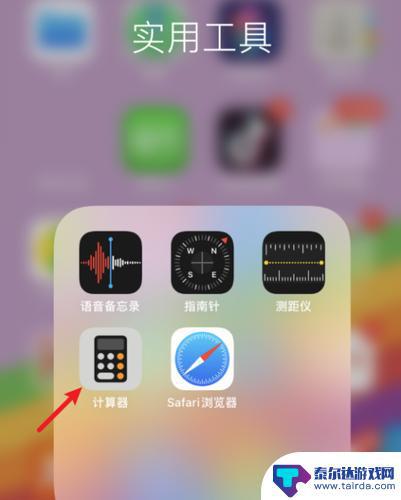苹果手机怎样竖屏变横屏 苹果手机横竖屏设置方法
苹果手机怎样竖屏变横屏,现如今苹果手机已经成为了人们生活中不可或缺的一部分,无论是工作还是娱乐,我们都会频繁使用手机。而在使用过程中,经常会遇到需要将手机从竖屏变为横屏的情况。苹果手机如何实现竖屏变横屏呢?答案就在手机的设置中。苹果手机提供了简便易行的横竖屏设置方法,让用户能够根据自己的需求随时切换屏幕方向。想要了解更多关于苹果手机横竖屏设置方法的内容吗?请继续阅读。
苹果手机横竖屏设置方法
操作方法:
1.打开苹果手机进入系统后,从右上角的位置下滑。调出控制中心。
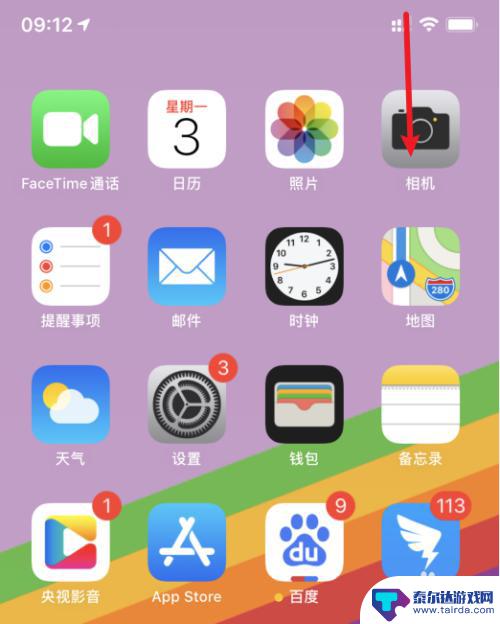
2.在控制中心内,点击方向锁定的图标。
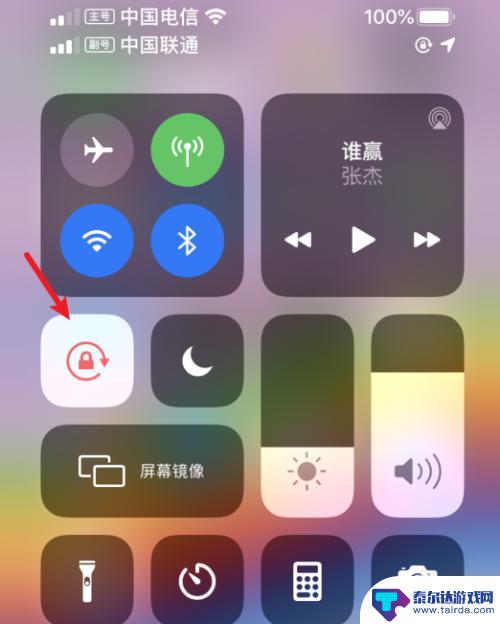
3.点击后,即可关闭竖排方向锁定。
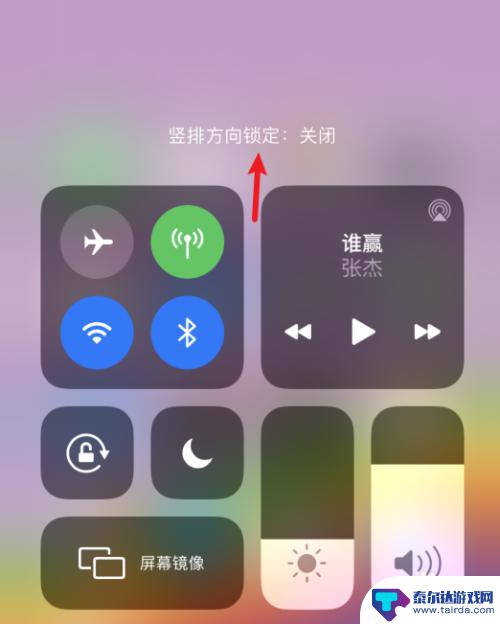
4.关闭后,打开支持横屏显示的应用进入。比如计算器。
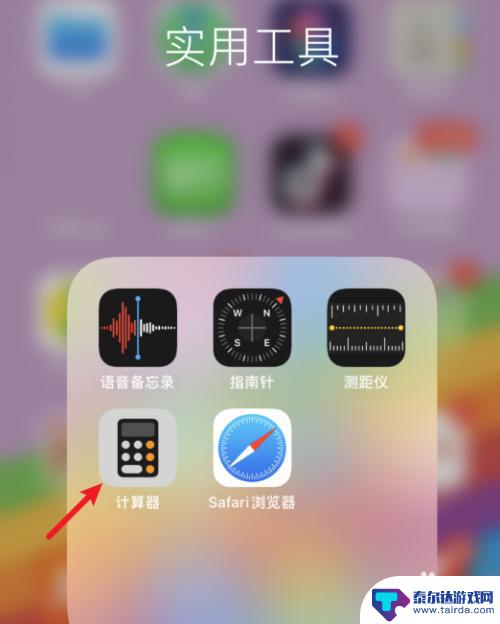
5.进入后,将手机横着放置。即可切换至横屏显示。

以上就是苹果手机如何在竖屏和横屏之间切换的全部内容,如果您遇到相同问题,可以参考本文中介绍的步骤进行修复,希望这对大家有所帮助。
相关教程
-
手机怎么把横屏变竖屏 手机横屏模式怎么开启
手机横屏模式是一种让手机屏幕从横向显示变为竖向显示的功能,通常在观看视频或浏览网页时会用到,要将手机从横屏变为竖屏,只需在手机设置中找到屏幕旋转选项,将其调整为竖屏模式即可。有...
-
苹果手机怎样设置横屏竖屏转换 苹果手机横屏竖屏设置教程
苹果手机是一款功能强大的智能手机,其横屏和竖屏的设置可让用户根据实际需求进行调整,想要设置苹果手机的横屏或竖屏模式,只需进入设置界面,点击显示与亮度选项,然后找到显示方向锁定选...
-
怎么设置苹果手机的横竖屏 苹果手机横屏和竖屏模式切换操作方法
苹果手机的横竖屏设置是一项非常实用的功能,它可以让用户根据需要自由切换手机的显示模式,当我们需要观看视频、浏览照片或玩游戏时,横屏模式能够提供更加宽阔的视野和更舒适的操作体验;...
-
怎么把手机横屏改成竖屏 手机横屏和竖屏设置方法
在日常使用手机的过程中,有时候我们可能会遇到需要将手机横屏改成竖屏的情况,而要实现这一操作,只需简单的设置便可轻松完成。在手机设置中,有专门的选项可以帮助用户调整屏幕的方向,让...
-
苹果手机怎样设置横屏和竖屏 苹果手机如何设置横屏竖屏
苹果手机作为一款功能强大的智能手机,它不仅在外观设计上给人一种简洁、时尚的感觉,而且在使用体验上也给用户带来了很大的便利,其中设置横屏和竖屏是苹果手机的常用功能之一。无论是在观...
-
手机照相竖屏怎么变成横屏? 手机照片横转竖的操作步骤
在日常生活中,我们经常会遇到手机照相时需要将竖屏转为横屏的情况,想必很多人都有过这样的困惑,不知道如何操作才能让照片呈现出最佳效果。手机照相竖屏转横屏并不难,只需要按照一定的操...
-
怎么打开隐藏手机游戏功能 realme真我V13隐藏应用的步骤
在现如今的智能手机市场中,游戏已经成为了人们生活中不可或缺的一部分,而对于一些手机用户来说,隐藏手机游戏功能可以给他们带来更多的乐趣和隐私保护。realme真我V13作为一款备...
-
苹果手机投屏问题 苹果手机投屏电脑方法
近年来随着数字化技术的飞速发展,人们对于电子设备的需求也越来越高,苹果手机作为一款备受欢迎的智能手机品牌,其投屏功能备受用户关注。不少用户在使用苹果手机投屏至电脑时遇到了一些问...
-
手机分屏应用顺序怎么调整 华为手机智慧多窗怎样改变应用顺序
在当今移动互联网时代,手机分屏应用已经成为我们日常生活中必不可少的功能之一,而华为手机的智慧多窗功能更是为用户提供了更加便利的操作体验。随着应用数量的增加,如何调整应用的顺序成...
-
手机录像怎么压缩 怎样压缩手机录制的大视频
现随着手机摄像功能的不断强大,我们可以轻松地用手机录制高清视频,这也带来了一个问题:手机录制的大视频文件占用空间过大,给我们的手机存储带来了压力。为了解决这个问题,我们需要学会...